Cómo instalar el Asistente de Google en el Samsung Galaxy Watch 5
A pesar de que ejecuta la plataforma Wear OS 3 de Google, el Galaxy Watch 5 no tiene el Asistente de Google incluido desde el primer momento. Estos son los pasos necesarios para instalarlo.
los Reloj galaxia 5 es el último dispositivo portátil de la línea principal de Samsung y una de sus mejores características es la capacidad de activar un asistente digital con manos libres usando una palabra de activación o presionando prolongadamente el botón de inicio del dispositivo.
De forma predeterminada, el propio Bixby de Samsung ocupa un lugar central aquí, pero descubrimos que toda la experiencia es mucho mejor cuando cambiamos al Asistente de Google.
El único problema es que, a pesar de lo que pueda pensar, el Asistente de Google no está disponible tan pronto como saca el reloj de la caja. En cambio, hay un proceso a seguir para instalar el software y configurarlo como su asistente predeterminado. Afortunadamente, hemos señalizado todo aquí.
Lo que necesitarás:
- Reloj Samsung Galaxy 5
la versión corta
- Ir a la tienda de Google Play
- Buscar Asistente de Google
- Toca el botón de descarga
- Ir al menú de configuración
- Toque 'Aplicaciones', 'Elegir aplicaciones predeterminadas' y luego 'Aplicación de asistente digital'
- Toque 'Aplicación predeterminada' y luego seleccione Asistente de Google
-
Paso
1Ir a la tienda de Google Play
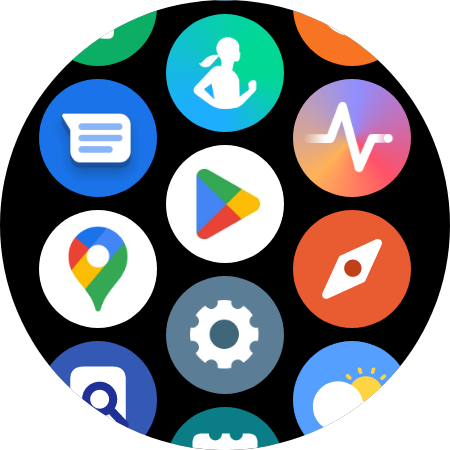
Deslice hacia arriba desde la pantalla de inicio y busque Google Play Store en su biblioteca de aplicaciones.
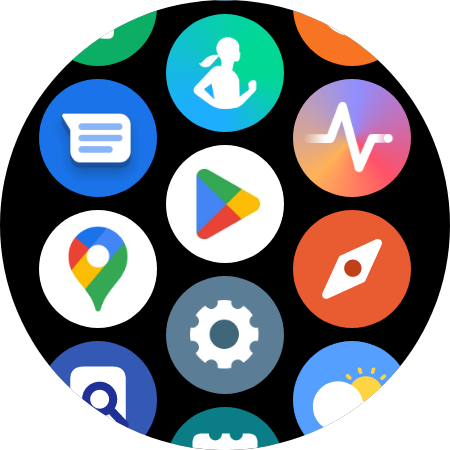
-
Paso
2Buscar 'Asistente de Google'

Usando el teclado en pantalla, el reconocimiento de deslizamiento o los comandos de voz, deberá encontrar el Asistente de Google en Play Store.

-
Paso
3Toca el botón de descarga
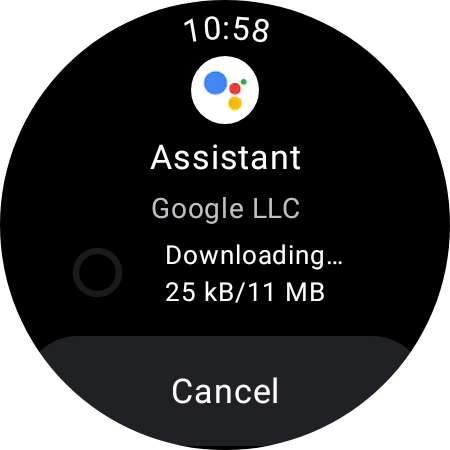
Espere a que la aplicación termine de descargarse antes de pasar al siguiente paso.
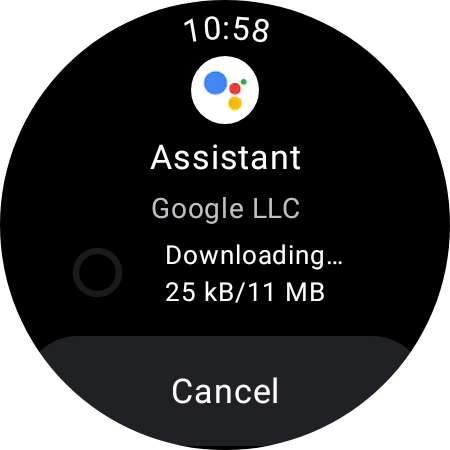
-
Paso
4Ir al menú de Configuración
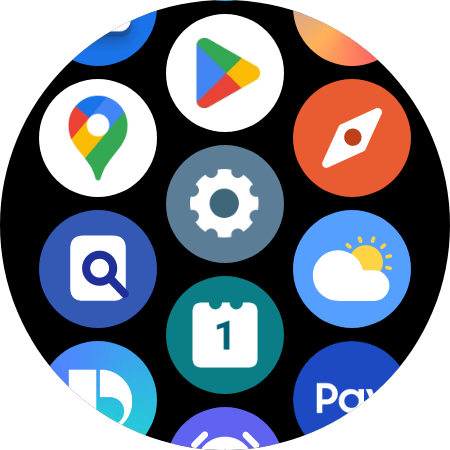
Regrese a la pantalla de inicio y deslice hacia arriba una vez más, esta vez buscando la aplicación Configuración que usa un engranaje como ícono.
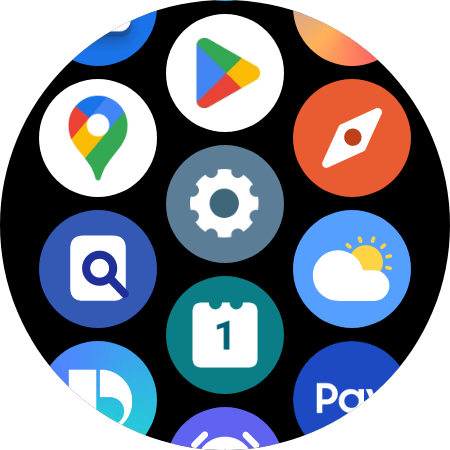
-
Paso
5Toque 'Aplicaciones', 'Elegir aplicaciones predeterminadas' y luego 'Aplicación de asistente digital'

Una vez en el menú de configuración, tendrá que desplazarse un poco hacia abajo para encontrar la sección "Aplicaciones" y seguir las instrucciones anteriores.

-
Paso
6Toque 'Aplicación predeterminada' y luego seleccione Asistente de Google

Bixby ya debería estar configurado como el asistente predeterminado cuando acceda a este menú por primera vez.

Solución de problemas
Vaya a 'Configuración', toque 'Google', luego 'Asistente' y luego siga las instrucciones para configurar la activación de la palabra de activación en su Galaxy Watch 5.
Dirígete a 'Configuración', desplázate hacia abajo y toca 'Funciones avanzadas', luego 'Personalizar teclas' y selecciona la función que deseas de las opciones de 'Tecla de inicio'.
Te podría gustar…

Cómo usar la vista del director de Samsung

Cómo conectar una computadora portátil a un televisor

Cómo usar Samsung Pay

Cómo grabar la pantalla en Samsung
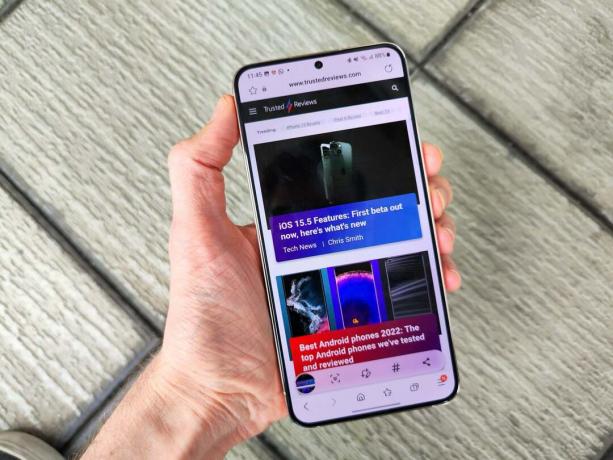
Cómo tomar una captura de pantalla en un teléfono Samsung

Date un capricho con el Samsung Galaxy S21 Ultra con esta oferta del Black Friday
¿Por qué confiar en nuestro periodismo?
Fundada en 2004, Trusted Reviews existe para brindar a nuestros lectores consejos completos, imparciales e independientes sobre qué comprar.
Hoy, tenemos millones de usuarios al mes de todo el mundo y evaluamos más de 1000 productos al año.



